SQLiteStudio:免费开源的快速轻量级SQLite数据库图形化管理工具
当前位置:点晴教程→知识管理交流
→『 技术文档交流 』
SQLiteStudio 是一款专门用于管理 SQLite 数据库的图形化工具,它由波兰开发者开发并维护,基于 GPLv3 协议开源,免费且可用于任何目的,包括商业使用,代码开放利于开发者研究学习与个性化定制。它可以跨平台运行,支持 Windows、Linux 以及 macOS X 系统,提供安装包和免安装压缩包下载,免安装包解压后即可运行。 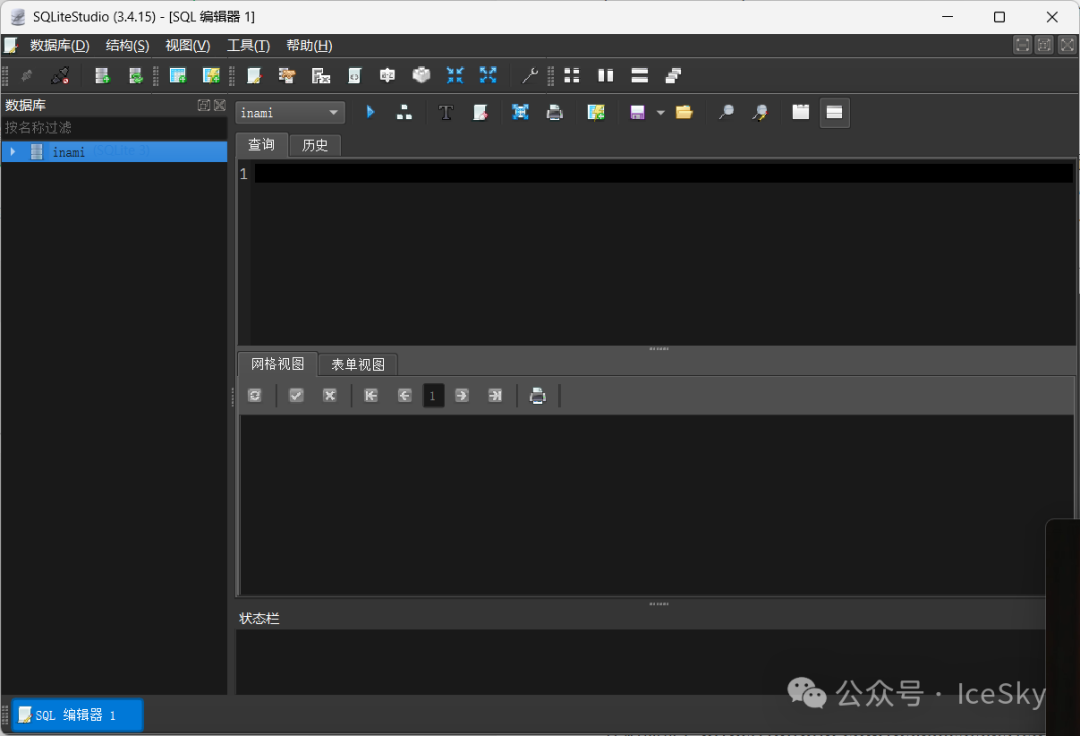 功能特性: SQL 高级编辑:提供语法高亮、自动补全、历史记录等功能,还有代码折叠、错误检查等,提升编写 SQL 脚本的效率。 跨数据库支持:可在单个查询中访问多个数据库中的表,能通过拖拽方式跨数据库复制表。 数据导入导出:支持 CSV和正则导入及CSV、HTML、XML和JSON等多种导出格式,方便数据交换和备份。 管理加密数据库:支持 SQLCipher、WxSQLite3 以及 SQLite3 等加密数据库。 插件扩展:提供插件机制,可通过 JavaScript、Python 以及 Tcl 脚本创建自定义函数来扩展功能。 数据生成:支持各种方式自动填充数据,方便测试。 使用方法: 1、根据操作系统在官网下载相应的安装包或压缩包进行安装或解压,下载地址文末提供。 2、启动程序并创建或连接数据库,工具支持SQLCipher、SQLite3和WxSQLite3三种类型的数据库,SQLCipher和WxSQLite3支持配置密码,WxSQLite3可以配置加密算法。 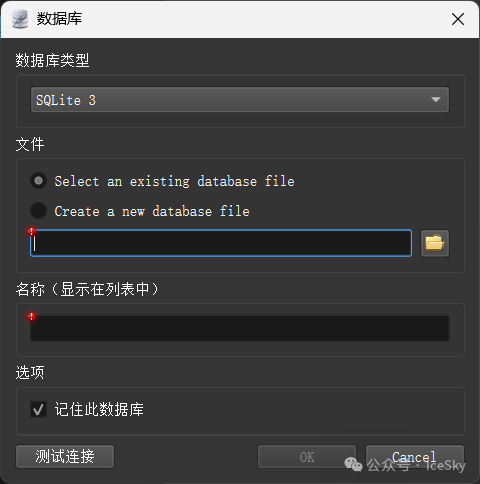 3、数据库连接成功后可以在左侧的数据库栏查看数据库中的表和视图,可以在数据库节点上点击右键进行各种数据库的管理操作,包括:连接/创建/编辑/移除数据库、创建表/视图、导入/导出数据等。在数据表上点击右键可以对表进行各种操作,包括:新建/编辑/删除表、创建字段/索引/触发器、导入/导出/填充/擦除数据等。 4、可以通过菜单栏或工具栏打开各种编辑器窗口,包括:SQL编辑器、DDL历史、SQL函数编辑器、代码片段编辑器、字符序编辑器和扩展编辑器等。 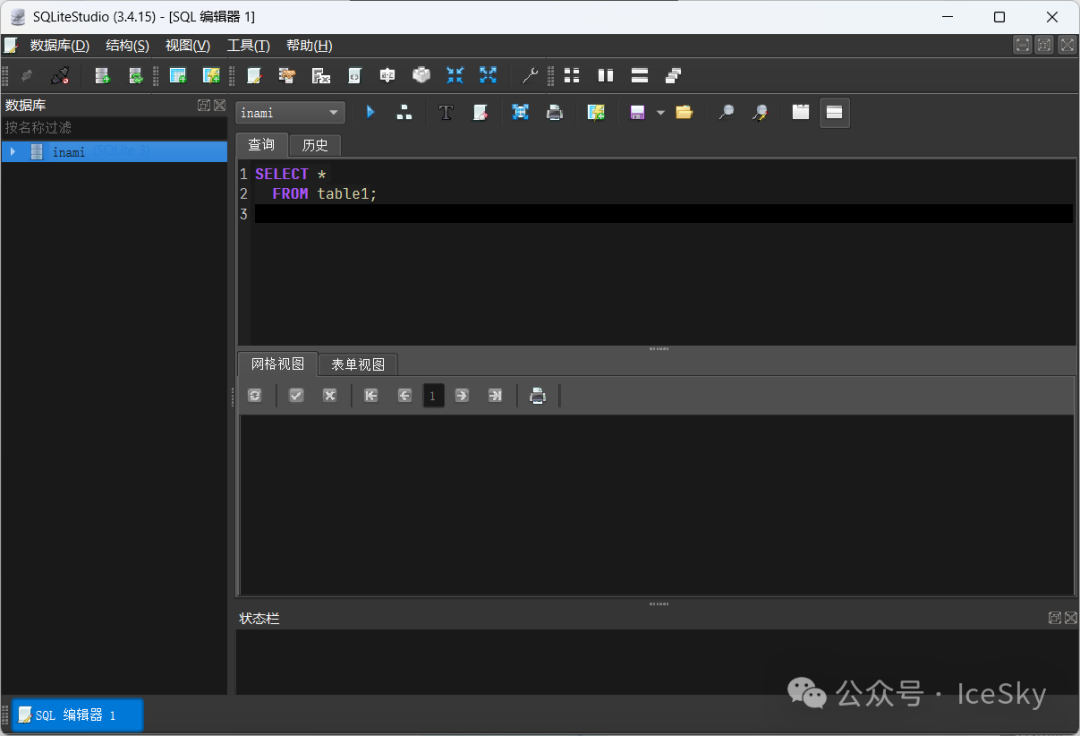 SQL编辑器用于编写及执行SQL语句,在编辑窗口按下CTRL+T可以对代码进行格式化操作,可以使用快捷键F9执行语句,编辑器中还可以查看SQL的执行历史记录。查询编辑器下方可以以网格方式或表单方式展示查询结果,支持对查询结果进行编辑。 5、创建表或修改表时可以打开表结构编辑器,其中可以创建/修改列、索引、约束、触发器,以及查看数据和DDL语句。 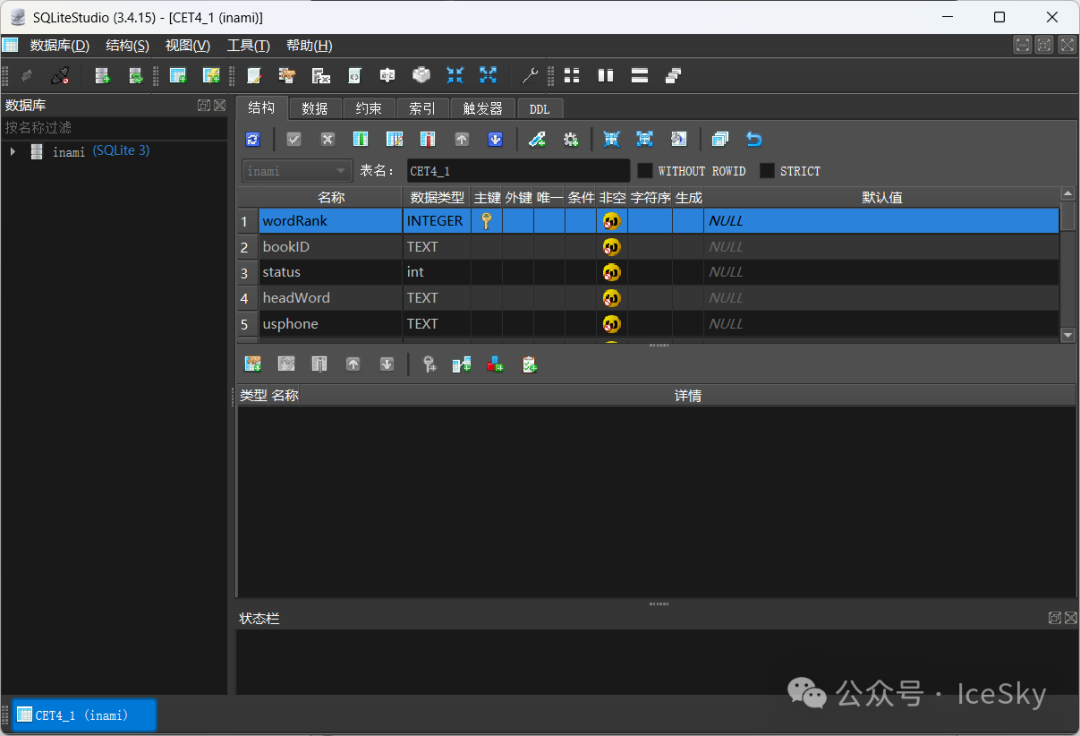 6、数据导入和导出:数据导入导出操作可以通过以下方法进入
数据导入时可以选择目标数据库及表,数据源类型支持CSV文件和正则表达式,可以指定数十种文本编码方式及自定义参数。 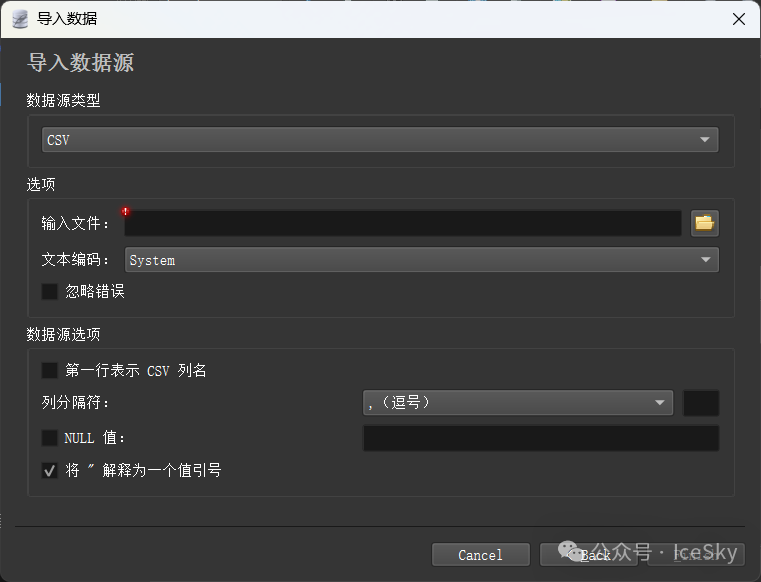 数据导出时可以选择数据库、一张表或查询结果,支持的导出格式包括:HTML、JSON、PDF、SQL和XML,可以指定文本编码方式及自定义参数。  7、在数据表右键菜单中选择填充表可以打开数据填充窗口,可以快速在表中填充大量测试数据。在对话框中可以指定数据库、数据表、填充数量及填充字段,支持的数据包括字典(可以指定字典文件、分隔符及顺序)、常量(可以指定常量值)、序列(可以指定起始和步进值)、脚本(可以使用JS、SQL及Tcl语言编写初始及步进脚本代码)、随机数(可以指定最小值、最大值和前后缀)和随机文本(可以指定长度范围和字符集合)。 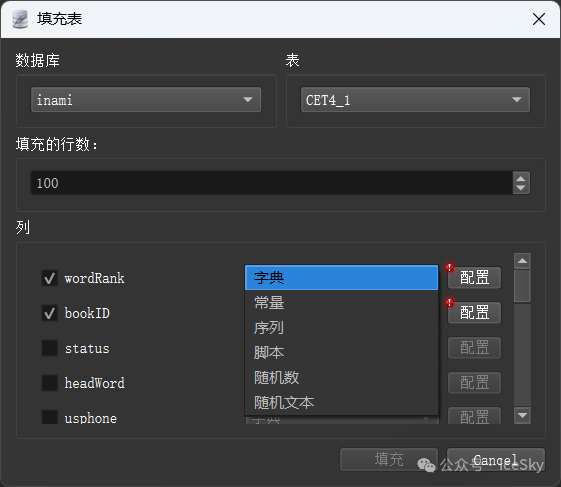 8、通过菜单栏或工具栏按钮或者快捷键F10可以打开配置窗口,在配置窗口可以设置快捷键、界面语言、风格、字体、代码高亮配置、代码格式化配置等。 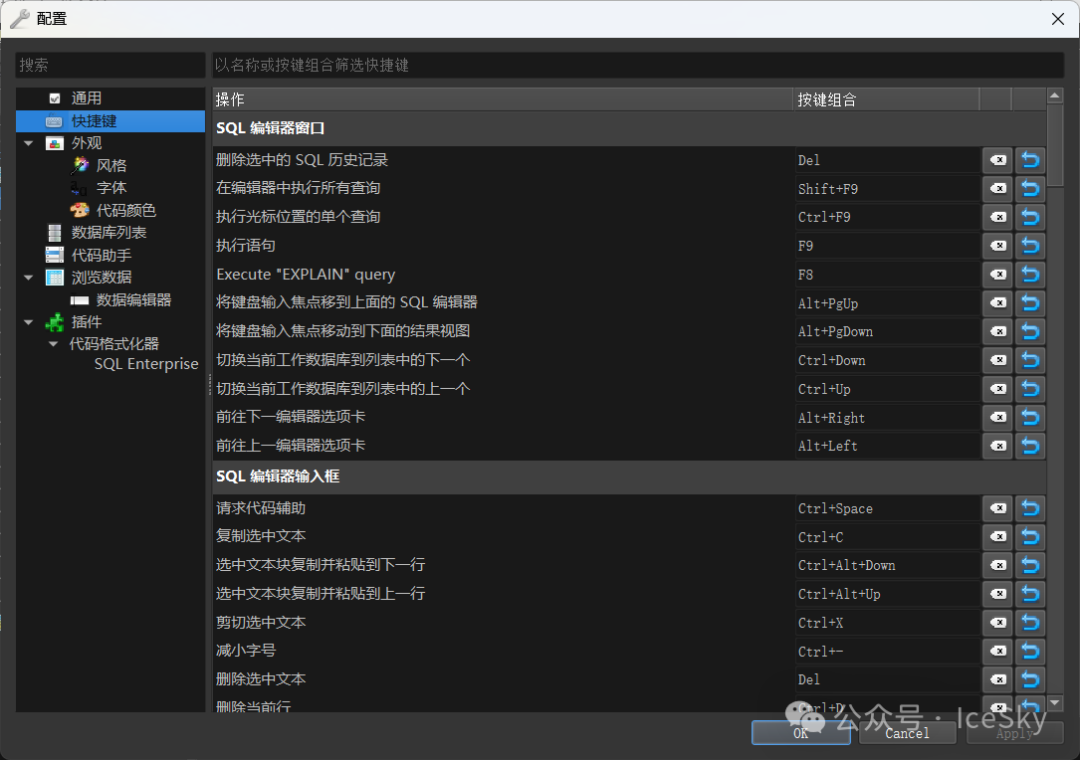 开源地址:https://github.com/pawelsalawa/sqlitestudio 下载地址:https://github.com/pawelsalawa/sqlitestudio/releases
阅读原文:https://mp.weixin.qq.com/s/9_nSFlQFw4crWFPtegaoCA 该文章在 2025/6/20 14:50:31 编辑过 |
关键字查询
相关文章
正在查询... |